大番茄U盘工具箱是一款专门用来制作u盘启动盘的制作工具,无需基础,简单便捷,让你轻轻松松就能制作U盘启动盘,系统重装不再需要依靠他人。那么要如何使用大番茄U盘工具箱来制作U盘启动盘呢?下面小编就跟大家讲解一下大番茄U盘工具箱的使用方法。
详细如下:
1、打开大番茄u盘启动盘制作工具,将准备好的u盘插入电脑usb接口,等待软件自动识别所插入的u盘。随后无需修改界面中任何选项,与下图所示参数选项一致之后点击“开始制作”即可:
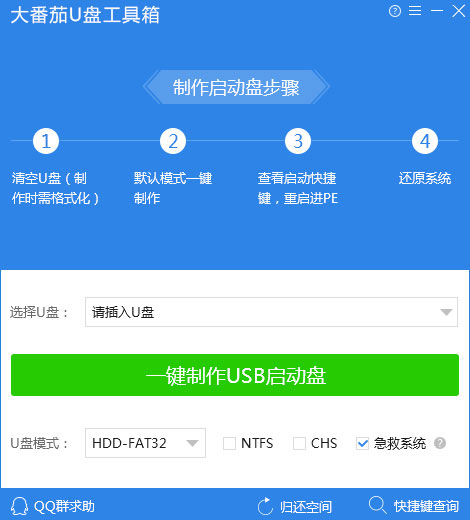
2、这时会出现一个弹窗警告:“本操作将会删除所有数据,且不可恢复”,若u盘中存有重要资料,可将资料备份至本地磁盘中,确认备份完成或者没有重要资料后我们点击“确定”执行制作,如图所示:
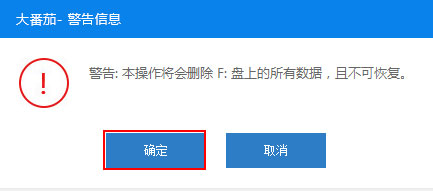
3、u盘启动盘制作完成后,会弹出新的提示窗口,对此我们点击“是”对制作完成的u盘启动盘进行模拟启动测试,测试u盘启动盘是否可用,如图所示:
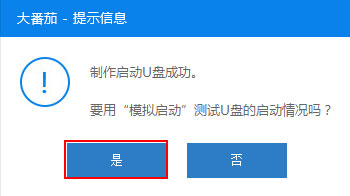
4、若在模拟启动中看到如下界面,说明我们的u盘启动盘已制作成功(注意:模拟启动界面仅供测试使用,请勿进一步操作),最后按组合键“Ctrl+Alt”释放出鼠标,点击右上角的关闭图标退出模拟启动界面:
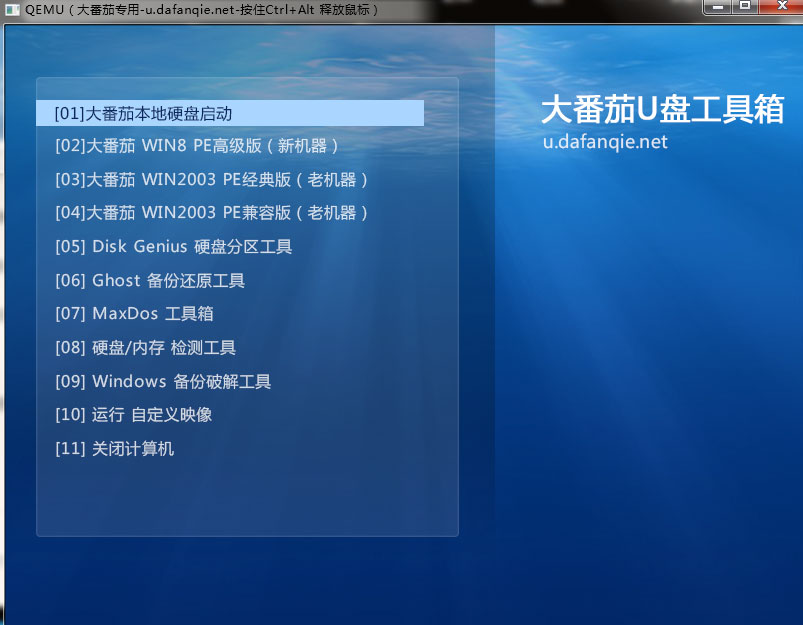

 时间 2023-04-07 10:37:53
时间 2023-04-07 10:37:53 作者 admin
作者 admin 来源
来源 



